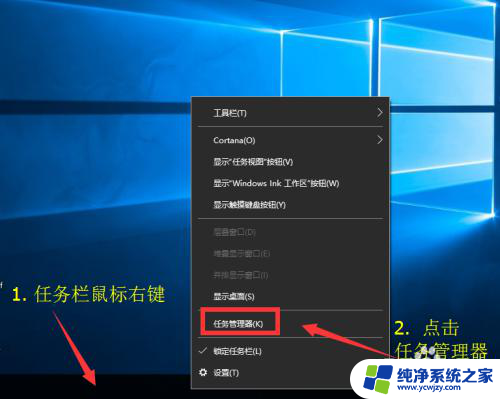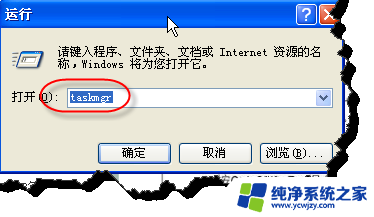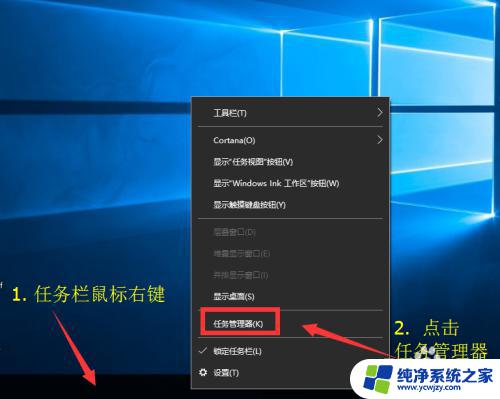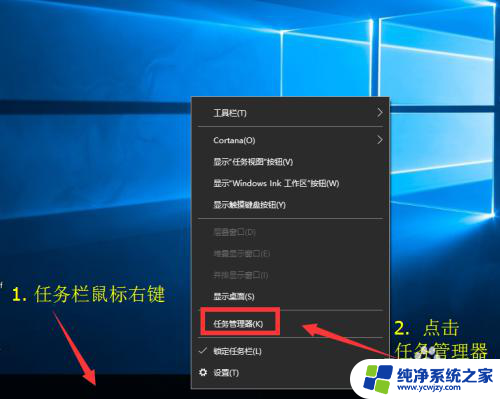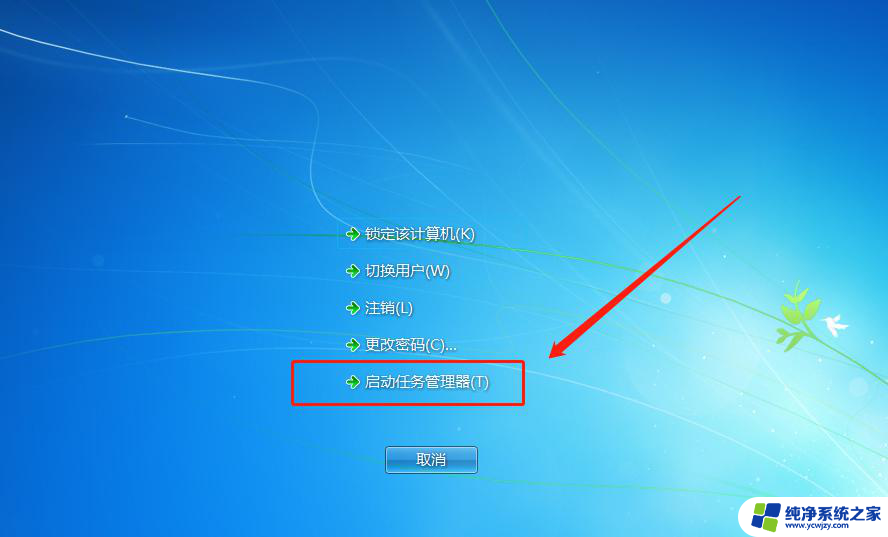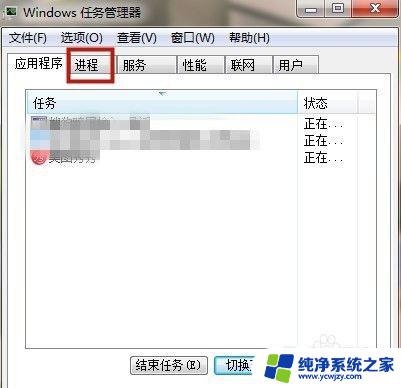windows任务管理器怎么开启
在Windows 10系统中,任务管理器是一个非常重要的工具,可以帮助用户监控系统性能、关闭不必要的进程和查看应用程序资源使用情况,要打开任务管理器,可以通过按下Ctrl+Shift+Esc组合键,或者右键点击任务栏空白处选择任务管理器来快速打开。还可以使用Ctrl+Alt+Delete组合键,然后选择任务管理器来进入任务管理器界面。无论是哪种方式,都能快速便捷地打开任务管理器,让用户更好地管理和优化系统运行。
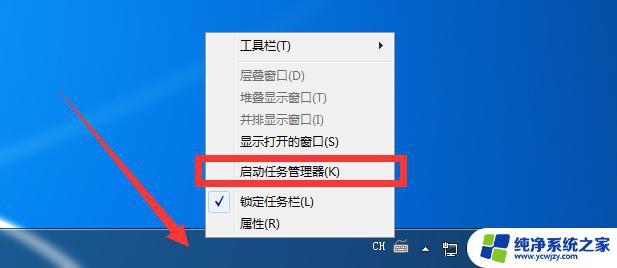
方法一:右击任务栏
在windows任务管理器怎么开启 10桌面右下角的任务栏空区域右键鼠标,在弹出的右键菜单中。点击打开“任务管理器”就可以了,
方法二:命令法
1、先打开windows任务管理器怎么开启 10运行命令框,可以直接使用 Win + R 组合快捷键打开;
2、在运行命令操作中,在打开后面键入命名:taskmgr 然后点击底部的“确定”就可以打开任务管理器了。
方法三:使用组合快捷键
其实很多朋友都还喜欢了使用XP/windows任务管理器怎么开启 7系统中一直沿用的组合快捷键打开任务栏,具体操作是:
同时按住键盘上的 Ctrl + Alt + Delete 三个键,在弹出的操作界面中,点击进入“任务管理器”,
除了上面的方法,大家还可以在windows任务管理器怎么开启 10任务栏的搜索中,搜索“任务管理器”之后也可以找到,并点击打开。
以上是给大家介绍的windows任务管理器怎么开启 10任务管理器在哪 怎么打开,希望对您有所帮助!
以上是关于如何启动Windows任务管理器的全部内容,如果你遇到相同情况,请参照我的方法进行处理,希望对大家有所帮助。